Проверить скорость мобильного интернета на телефоне — тест скорости интернета на смартфоне
Поделиться с другом
Пользователи смартфонов имеют возможность подключиться к интернет-провайдеру любой мобильной сети, раздавать интернет для других девайсов и ловить Wi-Fi с модемов и роутеров. Высокое качество сети позволяет быстро находить информацию в браузере, скачивать файлы, смотреть видео и слушать музыку в онлайн-режиме.
При любых помехах абонент может проверить скорость мобильного интернета с помощью сторонних сайтов онлайн проверки, таких как SPEEDTEST. Наш бесплатный сервис помогает определить скорость соединения и другие показатели сети.
Разработчики сайта установили простой и интеллектуально-понятный интерфейс. На сайте можно проверять скорость сетевого и мобильного интернета. Независимым тестированием пользуются большинство мобильных операторов для проверки качества связи. Поэтому проведенный speedtest и показатели с данного сервера будут авторитетным доказательством ухудшения связи.
Что проверяет наш сервис
При запуске проверки скорости мобильного интернета вы получите такие результаты:
- Загрузка (download) – скорость получения данных на телефон. Помогает проверить количество мбит переданных на смартфон за 1 секунду.
- Выгрузка (unload) – скорость передачи данных на внешний сервер. Также измеряется в мбит/сек. Чем больше мбит информации передается за секунду, тем лучше открываются сайты.
- Пинг – отображает время, за которое файлы передаются с телефона на сервер. Результат будет показан в милсек. При результате выше 45 милсек работа в браузере будет медленной с задержками при открытии сайтов.
- Задержка – время, показывающее количество милсек при полном обмене информации между сервером и смартфоном. При хорошей скорости показатель не будет выше 45 милсек.
Как еще узнать скорость интернета на телефоне
Существует три способа для замера скорости соединения на телефоне:
- Через специальные приложения.
- Через онлайн-сервисы.
- Через внутренние настройки.
Достаточно просто скачать специальные приложения, которые помогут измерить скорость интернета на телефоне. Также установив виджет приложения на главный экран, можно постоянно отслеживать количество использованного трафика и скорость связи.
Для андроида подойдут следующие приложения:
- Meteor (OpenSignal).
- Network Master –Speed Test.
- Internet Speed Meter Lite.
- V-Speed (тест скорости).
Для операционной системы IOS подойдут такие приложения:
- wiTest.
- Интернет Спидтест.
- SpeedSmart Speed Test.
- Speedcheck Internet Speed Test.
Также проверить скорость интернета на смартфоне можно с помощью онлайн-сервисов:
- Speedtest.net
- 2IP
- PR-CY
- Яндекс.Интернетометр
Третий способ: использовать внутренние настройки:
На странице настроек найдите Строку состояния и кликните на Настройки Уведомления. Активируйте функцию Отображения текущего состояния сети. После этого отобразится виджет скоростного режима сети интернет.
Средняя и максимальная скорость мобильного интернета
Современные провайдеры используют покрытие 4g, благодаря которому можно быстро открыть любой сайт и просмотреть видео. В согласии с технологией 4g максимальная скорость интернета может достигать 375 мбит/сек, при этом средняя скорость составляет около 20 мбит/сек. Средней скорости достаточно для мгновенного открытия сайта любой сложности.
Покрытие 3g предоставляет такие возможности: максимальная скорость 42 мбит/сек, а средняя около 6 мбит/сек. Мобильный телефон может автоматически переключаться с технологии 4g на 3g при ухудшении соединения. Это позволяет всегда быть на связи независимо от качества связи.
В некоторых городах России была подключена технология 5g с максимальной скоростью 100 мбит/сек.
Как включить отображение скорости интернета в смартфоне
Для постоянной проверки качества интернета поможет внутренняя настройка в телефоне (при наличии данной функции в вашем телефоне). Чтобы speedtest на телефоне вывести на главный экран следует:
- Открыть общие настройки.
- Войти в систему настроек мобильной сети.
- Найти подпункт Строка состояния.
- Включить отображение данных на экран.
В настройках мобильной сети также возможно установить ограничение на использование трафика. Данный лимит позволит не превышать условия тарифа.
Как увеличить скорость мобильного интернета
Специалисты сервиса SPEEDTEST предлагают несколько советов, которые помогут значительно увеличить скорость мобильного интернета:
- Установите программу, которая будет напоминать о регулярной чистке смартфона от ненужных файлов, приложений и системного кэша.
- Используйте регулярно антивирусную программу, чтобы проверять свой девайс на наличие вредоносных вирусов и программ.
- Не загружайте файлы с непроверенных и неофициальных сайтов.
- Не открывайте подозрительные файлы от неизвестных источников в социальных сетях и на электронной почте.
- Систематически перезагружайте роутер или модем. Делайте это каждый раз, когда снижается скорость интернета.
- Установите спидтест скорости интернета на телефоне, чтобы постоянно быть в курсе качества соединения.
- Обратитесь к оператору, если условия тарифа не устраивают вас, и вы желаете увеличить объем трафика.
Также важно учитывать возможности смартфона и технологию мобильной связи, которую он может поддерживать.
На некоторых телефонах стоит ограничение, так что для увеличения скорости необходимо будет приобрести новый девайс.
Измерить скорость интернета на телефоне Андроид 🌏 проверить скорость интернета на Android онлайн
Лучший способ убедиться в честности провайдера – проверить скорость интернета онлайн на Спидтест на Андроид. В результате измерений пользователь будет знать, насколько заявленные в договоре параметры соответствуют реальности. При этом абонентам нужно учитывать, что не во всех случаях, когда тест показал слишком низкие показатели, стоит предъявлять претензии мобильному оператору. Иногда на качество соединения влияют неправильные настройки смартфона или работа фоновых программ и приложений.
Способы проверки скорости интернета на телефоне Андроид
В 2020 году пользователям предлагается огромное количество программ и сервисов, позволяющих узнать скорость интернета на телефоне Андроид.
Абоненты способны:
- установить специальное приложение для проведения замера;
- посетить сайт, предлагающий провести тестирование;
- воспользоваться многофункциональным виджетом, позволяющий вывести информацию о качестве связи на экран;
- воспользоваться функционалом смартфона.
При этом удобнее всего пользоваться приложениями, поскольку они созданы специально для телефонов, но не влияют на работу девайса. У остальных способов имеются недостатки.
Популярные сайты проверки скорости интернета
Сайты для измерения качества связи на телефоне не отличаются от порталов, позволяющих проверить соединение на компьютере. Пользователям стоит присмотреться к:
- Speedtest.net;
- нашему порталу;
- Яндекс.Интернетометр;
- 2ip.
Для измерения скорости через указанные сервисы стоит:
- перейти на нужный сайт;
- нажать кнопку, позволяющую начать измерение;
- подождать результата.
Важно подчеркнуть, что перед проведением измерений рекомендуется отключить сторонние программы и отменить загрузку обновлений. В противном случае пострадает точность измерений.
Приложения на Android для проверки скорости интернета
Решившим измерить скорость интернета на телефоне Андроид с помощью приложения стоит скачать понравившуюся программу, установить её на смартфон и воспользоваться встроенным функционалом. Порядок использования зависит от выбранного абонентом софта, но обычно полностью совпадает с тем, что описан выше.
Если человек сомневается, какой сервис выбрать, ему стоит присмотреться к:
- официальному приложению от Speedtest.net;
- Meteor;
- Network;
- wiTest.
Как включить отображение скорости на Android
Следующий способ, помогающий проверить скорость интернета на Андроиде, заключается в использовании функционала смартфона.
Владельцам гаджетов придётся:
- открыть настройки;
- найти пункт «строка состояния»;
- перейти в раздел «настройка уведомлений»;
- активировать опцию «отображать показатели сети».
В результате нужные сведения будут выведены на экран и добавлены в строку состояния.
Единственный недостаток предложенного подхода заключается в том, что не все производители добавляют подобную функцию в телефон.
Почему низкая скорость интернета на Android
Указанные инструкции помогут определить качество соединения, но не позволят узнать, почему оно оказалось низким.
Чтобы увеличить скорость, пользователям стоит обратить внимание на:
- тариф;
- работу фоновых программ;
- загрузку оперативной памяти;
- попадание на смартфон вирусов и вредоносных файлов;
- настройки сети.
Существуют и другие причины, влияющие на уровень доступного трафика, но они встречаются гораздо реже. Кроме того, в некоторых случаях абоненты не могут повлиять на сложившееся положение.
Проверить скорость интернета на смартфоне
Наш сервис позволяет быстро и просто проверить скорость интернета на смартфоне. Главное преимущество такой проверки заключается в том, что нет никакой необходимости устанавливать в смартфон лишние программы, а результат можно получить бесплатно и буквально за одну минуту.
Почему вопрос проверки скорости интернета на смартфоне поднимается очень часто? Дело в том, что смартфон довольно сильно отличается от того же компьютера в плане подключения к сети интернет. Если ПК практически всегда подключен к одной и той же сети постоянно, то смартфон за один день может быть подключен поочередно к нескольким сетям — по сети Wi-Fi дома или в кафе, по 3G или 4G. А может и вовсе по GPRS.
Также стоит учитывать, что качество покрытия не одинаково и в разных местах одного и того же города скорость интернета на смартфоне может существенно отличаться.
А так как большинство смартфонов имеют на борту более одной сим карты, то и выходить они могут в интернет от разных провайдеров в одном и том же месте. Поэтому вопрос, как проверить скорость интернета на смартфоне, стоит намного острее, чем на стационарном компьютере. Ведь тут сеть не постоянна и тест скорости более важен. Особенно, когда Вам предстоит сеанс видеосвязи, а в качестве сети Вы не уверенны.
Проверить скорость интернета на смартфоне бесплатно
Поэтому наш сервис был создан для оперативной проверки скорости интернета в любой необходимый момент. Сохраните страницу в закладки и Вы всегда сможете проверить скорость интернета на смартфоне в кратчайшие сроки и без установки дополнительных программ, которые занимают драгоценную память Вашего устройства и могут вызвать снижение производительности смартфона.
Это может Вам помочь:
Почему скорость интернета меньше чем должна быть
Какая скорость интернета считается нормальной
Ping test
Мы рады, что Вы с нами.
С уважением, команда Speedtest 24.
SPEEDTEST — Проверка скорости интернета
Не забудьте поделиться в соцсетях
Почему скорость интернета меньше чем должна быть
Какая скорость интернета считается нормальной
Внимание! Обязательно ознакомьтесь с этой информацией:
- Если Вы первый раз на сайте, тогда разрешите определить Ваше местоположение. Это даст возможность автоматически выбрать наиболее подходящий сервер для проверки скорости Вашего интернет подключения. В противном случае выберите сервер вручную.
- Для Вашего удобства нами были созданы приложения для всех популярных видов устройств. Но, чтобы не потреблять лишние ресурсы Ваших гаджетов и получить наиболее точное измерение, мы все же рекомендуем осуществлять проверку только на сайте.
- Также рекомендуем новый Агрегатор проверки скорости интернета, который позволяет произвести проверку одновременно с двух разных серверов и получить более точный средний результат.
SpeedTest 24 — это Ваш помощник в тестировании скорости интернет соединения.
Наш Сервис позволяет проверить скорость интернета абсолютно бесплатно и неограниченное количество раз.
Чтобы более корректно проверить скорость соединения, процедуру необходимо провести минимум три раза, а затем вычислить среднее значение измерений.
Speedtest 24 позволяет проверить как входящий трафик, так и исходящий, а также ping.
Проверка скорости интернета
Перед запуском теста скорости интернета необходимо закрыть все приложения, которые потребляют большое количество интернет трафика (торренты, загрузка в браузере, интернет-радио и т.п.)
Затем необходимо нажать на кнопку «Начать тестирование
При желании Вы можете нажать на настройки и выбрать удобные для Вас единицы измерения:
кб/с (кбит/с, kbps, kbit/s или kb/s) — килобит в секунду
кбайт/с (KB/s, kB/s) — килобайт в секунду
мб/с (Мбит/с, Mbps, Mbit/s или Mb/s) — мегабит в секунду
мбайт/с (МБ/с) — мегабайт в секунду
Если у Вас возникли вопросы или имеются предложения, тогда можете связаться с администрацией проекта при помощи этой страницы.
Добавьте сервис в закладки, чтобы в следующий раз оперативно проверить скорость интернета.
Надеемся, наш проект Вам помог. Желаем Вам отличного времени суток и мирного неба над головой.
Проверить скорость интернета на телефоне — измерить скорость интернета на телефоне онлайн
Современные технологии мобильного интернета позволяют иметь скоростную сеть под рукой в любой точке планеты. Но не все провайдеры и мобильные операторы добросовестно выполняют свою работу. В таких ситуациях возникает необходимость проверить скорость интернета на телефоне.
Если соединение часто пропадает, оно слишком медленное и не позволяет комфортно пользоваться онлайн ресурсами и приложениями, проблема может крыться в работе поставщика сети или на устройстве пользователя.
Как измерить скорость интернета на телефоне
Для того, чтобы измерить скорость интернета на телефоне с помощью сервиса ruSPEEDTEST.ru, воспользуйтесь пошаговым алгоритмом:
- Закройте все лишние приложения. Особое внимание уделите приложениям, которые подключаются к интернету. Некоторое ПО отключается только полной остановкой в настройках смартфона.
- Подключите Wi-Fi или мобильный интернет. Убедитесь. Что сеть активна и работает.
- Очистите кэш и удалите старые файлы в настройках смартфона или специальным приложением. Удалить лишние файлы также можно в разделе «Память» в настройках девайса.
- Запустите в браузере только одну вкладку с сервисом ruSPEEDTEST.ru. Другие вкладки лучше закрыть, чтобы они не использовали трафик сети.
- Дождитесь полной загрузки страницы. Только после этого нажмите кнопку «Начать тестирование». Также не проверяйте результаты и не перезагружайте страницу до полного завершения проверки.
Сайт ruSPEEDTEST.ru работает на всех мобильных операционных системах и браузерах. Для быстрой и корректной проверки не требуется ничего скачивать, регистрировать аккаунт. Тесты проходят автоматически, почти без участия пользователя.
Данные, которые предоставляет наш сервис
Всем пользователям предлагается доступ к разновидностям показателей работы интернета:
- Загрузка – Download. Скорость, с которой пакеты файлов поступают на ваше устройство. Отражается в Мбит/с. Чем выше показатель, тем лучше.
- Выгрузка – Upload. Показатель аналогичен загрузке, тоже измеряется в Мбит/с. Показывает скорость, с которой поток информации переходит с вашего устройства на сервера сайтов, программ.
- Задержка – Ping. Отображает общее время, необходимое данным, чтобы совершить цикл между устройством и сервером. Другое название – пинг. Чем выше этот показатель, тем хуже.
Рекомендуется обращать внимание на все типы данных. Проседание одной из категорий обычно приводит к некачественному интернету.
Причины низкой скорости интернета на смартфоне
Распространенные причины плохого интернета на телефонах:
- Особенности тарифного плана;
- Активные загрузки, обновления приложений, ПО и операционной системы;
- Заполненная история браузера и кэш;
- Вирусы;
- Телефон используется в качестве роутера или подключен к беспроводному интернету, который используют несколько устройств сразу;
- На устройстве включено много приложений или программ, потребляющих значительный ресурс, торможения вызваны недостатком мощности.
Проблемы на стороне пользователя решаются доскональной проверкой, обновлением драйверов и программного обеспечения.
Как определить скорость интернета через Wi-Fi
Качество интернета определяется несколькими факторами: провайдер и тариф, тип подключения, технические возможности самого устройства и даже погодные условия.
Основные правила проверки Wi-Fi на смартфонах:
- Если есть возможность, лучше подключиться к кабельному интернету с персонального компьютера. Скорость сети по кабелю выше и результат тестирования будет более достоверным.
- Отключать от интернета все устройства, кроме одного, для проверки. Это необходимо, чтобы канал подключения не делился между девайсами и результат теста, опять же, был достоверным.
- Одной проверки обычно недостаточно. Часто низкая скорость интернета вызвана временными техническими неполадками на стороне провайдера или небольшими сбоями в работе серверов, сети и т.д. Лучше сделать несколько проверок через промежутки времени. Это поможет составить полную картину о вашем интернете.
На сервисе ruSPEEDTEST.ru можно проверить и Вай-Фай, и кабельную сеть, и мобильных операторов.
Оптимальная скорость современной сотовой связи
Мобильный интернет далеко шагнул вперед. Теперь сеть, подключенная с сим-карты, почти не уступает беспроводному интернету и даже оптоволокну.
Эталонными считаются показатели:
- На 3G до 3,5 Мбит/с. Подключение типа 3G уже считается устаревшим, а предыдущие поколения выдавали скорость в 3 раза ниже.
- На 4G от 20 Мбит/с. Скорость зависит от тарифа, чем дороже, тем быстрее будет работать интернет. 4G – один из самых популярных способов подключения к сети с достаточно высокой скоростью для удовлетворения всех потребностей пользователя.
- 5G выдает 100 и больше Мбит/с. Ультрасовременный способ подключения к интернету, который выдает огромные скоростные показатели. Лучше всего 5G работает в пределах города, вблизи к станциям связи. За городом скорость может незначительно падать.
Многие характеристики мобильной сети зависят от выбранного тарифа, оператора, окружающей местности и близости к вышкам связи. Для простых задач, для которых не требуется супер-скоростной интернет, достаточно подключения 3-4 G. Современная технология с высокой скоростью соединения нужна для прямых трансляций, выгрузки файлов и других задач, требующих стабильного и быстрого интернета.
Проверить скорость интернета на СМАРТФОНЕ — SPEEDTEST.kz
Быстрый интернет для современного человека – необходимость и комфорт. Именно за стабильное и скоростное подключение клиенты оплачивают услуги провайдеров, а плохая сеть может вызвать настоящий стресс. Возможность проверить скорость интернета необходима во многих случаях.
На сервисе SPEEDTEST.kz предлагается бесплатная проверка скорости мобильного интернета. Она нужна при регулярных просадках скорости, потери связи, задержках на сайтах и сервисах, в клиентах игр и программ. SPEEDTEST.kz показывает точные и достоверные результаты, для проверки не нужна регистрация, только браузер и подключение к сети.
Как узнать скорость интернета на смартфоне
Существует несколько способов узнать скорость интернета на телефоне при любом типе подключения:
- Встроенная функция смартфона. Находится в настройках устройства, отображает данные в реальном времени по текущему подключению. Подходит для измерения сетей Wi-Fi и мобильного интернета.
- Приложения для проверки. Есть платные и бесплатные версии приложений, скачиваются в официальных магазинах для мобильных операционных систем. У такого ПО обычно простой интерфейс, но замеры бывают недостоверными. В бесплатных приложениях пользователям часто мешает реклама.
- На сайтах для измерения скорости сети. Достаточно открыть одну вкладку в браузере, найти подходящий сервис и запустить проверку. Сервис SPEEDTEST.kz подходит для смартфонов и всех провайдеров, включая мобильных операторов.
Если интернет слишком медленный, чтобы загрузить приложение или страницы сайтов, можно воспользоваться внутренней функцией телефона, но она иногда дает ложные или неполные результаты. Проще всего воспользоваться браузерной версией сервисов. Страницы быстро грузятся, не нужно засорять память устройства лишними приложениями.
Какие данные показывает наш сервис
На сервисе SPEEDTEST.kz скорость интернета мобильных провайдеров отображается в трех показателях:
- Загрузка. Показывает, сколько Мбит информации может принять устройство пользователя в секунду.
- Выгрузка. Показывает, сколько Мбит информации устройство отправляет на внешние сервера в секунду.
- Задержка. Показывает, сколько миллисекунд занимает ответ внешнего сервера на действия пользователя.
Проверка скорости мобильного интернета через Wi-Fi
Проверить скорость интернета на телефоне онлайн можно при подключении через мобильного оператора или по Wi-Fi. Для измерения рекомендуется пользоваться алгоритмом:
- Закройте все активные приложения, которые используют подключение к сети;
- Откройте мобильный браузер, закройте все вкладки, кроме одной;
- Войдите на сайт SPEEDTEST.kz, дождитесь полной загрузки страницы;
- Нажмите кнопку запуска проверки, дождитесь полного завершения;
- Проверьте результат.
Сервис покажет 3 вида данных. Измерения точны и отображают актуальные сведения в момент времени, когда проходила проверка. Если показатели загрузки и выгрузки низкие, а задержка слишком высокая, пользователь будет наблюдать проблемы с подключением и низкую скорость сети. Просадки скорости появятся, даже если плохие показатели есть только у одного из параметров сети. Например, при высокой задержке скорость загрузки страниц будет приемлемой, но нажатия кнопок интерфейса на страницах будут отображаться с задержкой.
Важно обращать внимание на все типы данных, не только на загрузку и выгрузку.
Оптимальная скорость мобильного интернета
Скорость соединения зависит от типа подключения и тарифа. Для мобильных сетей оптимальными считаются:
- У сети типа 3G скорость достигает 3,5 Мбит/с. Соединения предыдущих поколений не достигают и трети от этого показателя. 3G может иногда теряться, обрываться, но вполне подходит для комфортного интернет серфинга.
- Скорость мобильного интернета 4G составляет 20 Мбит/с и больше, особенно вблизи от вышек связи. На скоростных тарифах сеть 4G может выдавать 60-100 Мбит/с.
- Самый современный тип сети 5G выдает скорость 100 Мбит/с и больше в городах, чуть меньше за городом. Сеть 5G только получает распространение в странах СНГ. Но крупные мобильные операторы уже предоставляют тарифы с интернетом 5G.
На простые задачи, просмотр страниц в социальных сетях и посещение сайтов в сети хватит подключения через 3G. Для просмотра видео и фильмов, быстрой загрузки файлов понадобится скоростной тариф на технологии 4G и выше.
Причины низкой скорости интернета мобильных операторов
На качество и стабильность соединения влияют ряд факторов:
- Запущенные приложения с подключением к сети. Чем больше приложений активны, тем больше трафика потребляется от общего канала.
- Удаленность от вышек связи. Уровень сигнала серьезно влияет на мобильный интернет. На большом удалении от городской черты соединение будет медленным.
- Обстановка – погодные условия и рельеф местности. В сильный ветер или в окружении холмов, гор связь ухудшается.
Неполадки могут быть вызваны вирусами, засоренностью памяти смартфона приложениями и кэшем. Если просадки скорости наблюдаются без привязки к окружающим условиям, рекомендуется почистить телефон и проверить антивирусной программой. Если ничего не помогает, можно сменить тариф с более скоростным соединением.
Как проверить скорость Интернета на телефоне и планшете
Рассмотрим, как проверить скорость интернета онлайн и с помощью бесплатных специализированных программ.
Иногда возникает потребность узнать скорость соединения телефона с Интернетом, по Wi-Fi или сотовой связи. Такое тестирование используют для проверки фактической скорости соединения или выявления каких-либо неисправностей.
В данной статье мы с вами рассмотрим самые простые способы проверки скорости интернета на телефоне, планшете (подойдет и для ТВ приставки на Андроид).
Все методы проверки, практических схожи с методами проверки на стационарных компьютерах и ноутбуках.
При проверке скорости интернета, важно понимать следующее:
- Если вы проверяете интернет-соединение по Wi-FI, то должны учесть то, что скорость соединения между вашим устройством и роутером зависит от многих факторов. Вы должны учитывать то, что если к вашему роутеру подключены еще устройства и в данный момент они тоже используют интернет-соединение, то на вашем устройстве скорость будет ниже, заявленной скорости от провайдера. У дешевых роутеров — низкая пропускная способность соединения по Wi-Fi и это значение скорости делится между всеми вашими подключенными устройствами по Wi-Fi.
- Если вы используете технологию прокси и VPN, то скорость интернета тоже будет ниже и будет зависеть еще и от сервиса, который предоставляет данное vpn-соединение
- Если вы хотите проверить скорость соединения интернета вашей сотовой связи 4G (LTE) / 3G, то отключите соединение по Wi-Fi
Как проверить скорость интернета на телефоне онлайн
Существует несколько онлайн-сервисов для проверки, один из них Speedtest.net
- Откройте страницу https://www.speedtest.net/ru
- Нажмите кнопку «Начать», либо процесс измерения начнется автоматически
- Дождитесь окончания измерения
- В результате видна следующая информация: Входящая скорость в Мбит/с и Ping в миллисекундах
 speedtest онлайн
speedtest онлайн speedtest результат
speedtest результат
Второй сервис — это Яндекс Интернетометр. Находится по адресу https://yandex.ru/internet/
- Откройте страницу https://yandex.ru/internet/ на мобильном устройстве
- Нажмите кнопку «Измерить»
- Дождитесь окончания измерения
- В результате видна следующая информация: Входящая скорость и исходящая скорость в Мбит/с и Мбайт/с; IP адрес и ваш регион. Ping — отсутствует
 Яндекс Интернетометр онлайн
Яндекс Интернетометр онлайн Яндекс Интернетометр результат
Яндекс Интернетометр результат
И еще один сервис — 2ip, который также позволяет провести проверку скорости интернета и большое количество других тестов.
- Откройте страницу https://2ip.ru/speed/ на мобильном устройстве
- Нажмите кнопку «Тестировать»
- Дождитесь окончания измерения
- В результате видна следующая информация: IP адрес; Провайдер; Входящая скорость и исходящая скорость в Мбит/с; Ping в миллисекундах
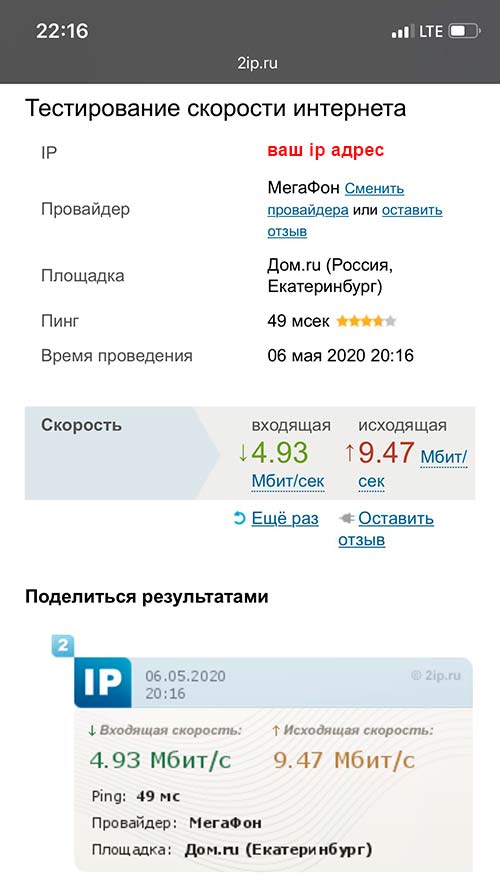 2ip проверка скорости интернета онлайн
2ip проверка скорости интернета онлайнКак проверить скорость интернета с помощью приложений на iPhone и Android
Одна из самых популярных и эффективных программ, в магазинах Play market и App Store, является программа Speedtest by Ookla
Используя приложение, вы сможете получить более детальную информацию о вашем интернет-соединении.
- Скачайте и установите приложение Speedtest.net из официального магазина: App Store или Play market
- Откройте приложение, при необходимости дайте ему необходимые разрешения
- При желании можно изменить сервер для проверки скорости
- В результате видна следующая информация: Входящая скорость и исходящая скорость в Мбит/с; Ping в миллисекундах; Jitter в миллисекундах; Потеря пакетов в процентах; Провайдер; Сервер для тестирования
 Нажмите Начать
Нажмите Начать Проверка
Проверка Результат
Результат
Используя приложение, вы получаете более расширенную информацию о вашей скорости интернета. И что удобно, что само приложение будет всегда под рукой. Во вкладке «Настройки» вы можете изменить параметры: Единицы скорости и шкалу измерения, которые более удобны для вас.
Во вкладке «Результат» сохраняются все ваши предыдущие измерения. В столбце Тип видно, было ли это тестирование Wi-Fi или LTE соединения.
 Настройки программы
Настройки программы Сохраненные результаты
Сохраненные результаты
Надеемся, что смогли Вам помочь с решением данного вопроса !
До новых встреч на DTSinfo !
Как проверить скорость Интернета на устройствах Android и iOS
Как проверить скорость интернета на iPad / iPhone
Чтобы проверить скорость Интернета на iPad или iPhone, необходимо правильно выполнить несколько шагов:
- 1. Проведите пальцем по экрану, чтобы разблокировать устройство.
- 2. Поскольку Safari (веб-браузер по умолчанию на iPad) не поддерживает Adobe Flash, перейдите по адресу https: // itunes.apple.com/in/app/puffin-web-browser-free/id472937654?mt=8 и загрузите и установите веб-браузер Puffin.
- 3. После установки откройте веб-браузер Puffin.
- 4. Введите SPEEDTEST.NET в адресной строке и нажмите клавишу Enter
- 5. Когда вы будете перенаправлены на веб-страницу OOKLA SPEEDTEST , прокрутите вниз и коснитесь Visit Speedtest.net Полная ссылка на сайт .
- 6. На всем сайте нажмите НАЧАТЬ ТЕСТ , чтобы запустить тест скорости.
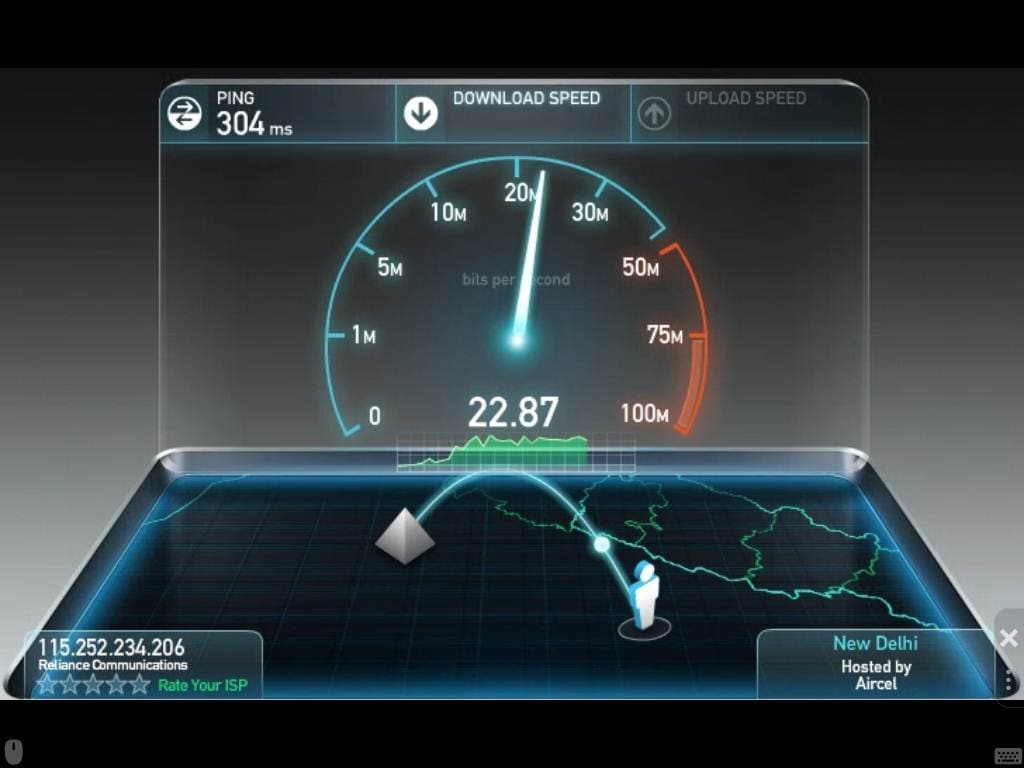
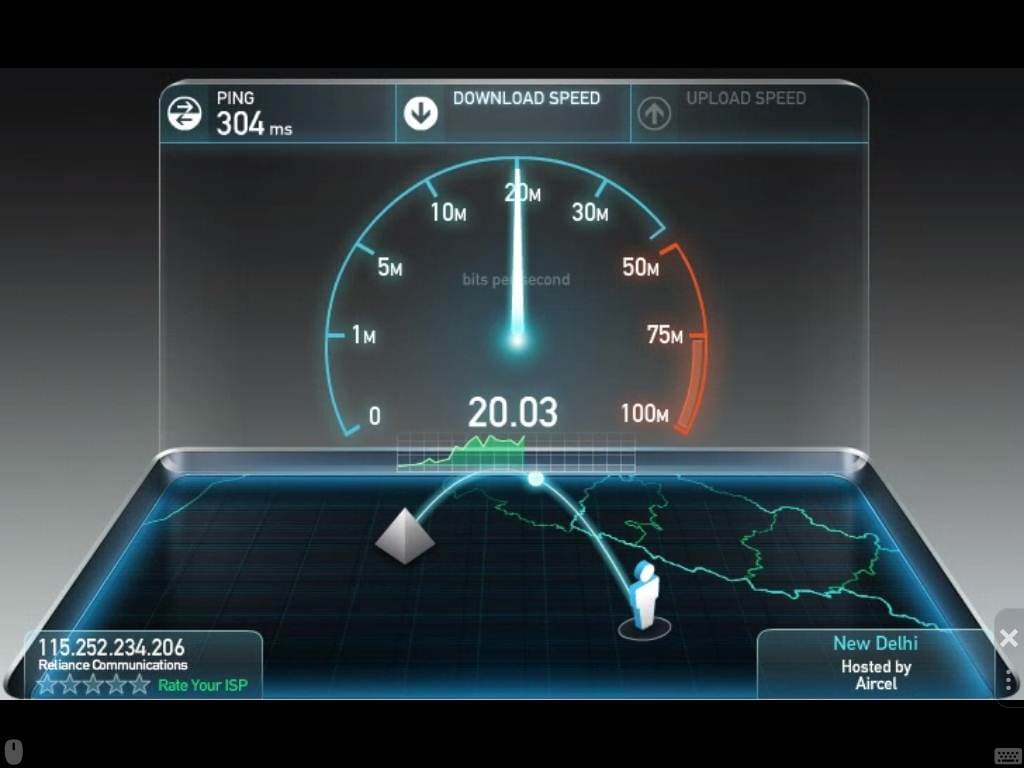
Примечание. Предварительные условия / требования и процесс, описанные выше, являются общими для iPhone и iPad, за исключением разницы в макете интерфейса, который может отображаться в портретной ориентации при использовании iPhone.
Как проверить скорость Интернета на устройстве Android?
Чтобы проверить скорость Интернета на устройствах Android, необходимо выполнить несколько шагов:
- 1.Проведите пальцем по экрану, чтобы разблокировать устройство.
Примечание. Прежде чем продолжить, загрузите и установите Adobe Flash на свое устройство Android. - 2. Откройте на устройстве веб-браузер по умолчанию.
- 3. Введите SPEEDTEST.NET в адресной строке.
- 4. Нажмите Введите в правом нижнем углу экрана.
- 5.После того, как вы будете перенаправлены на веб-страницу OOKLA SPEEDTEST , нажмите внизу ссылку Посетить полный сайт Speedtest.net .
- 6. После перенаправления нажмите кнопку НАЧАТЬ ТЕСТ , чтобы запустить тест скорости Интернета, и дождитесь отображения результатов.
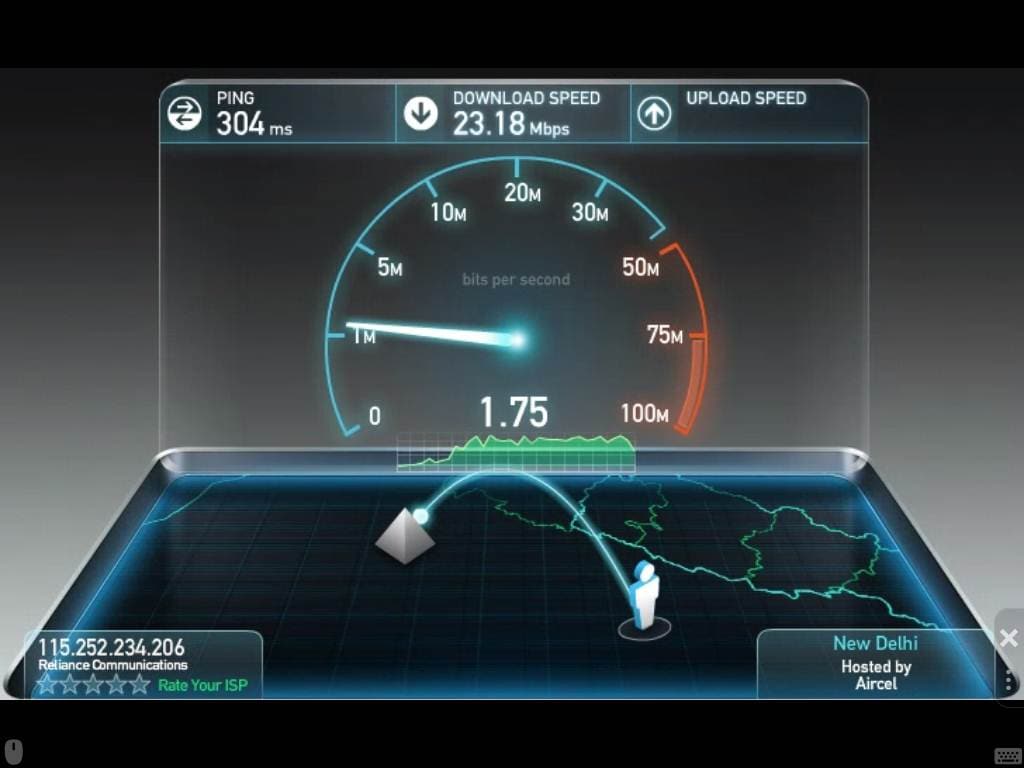
Приложения для проверки скорости Интернета для Android и iOS
Помимо использования веб-сайтов для проверки скорости вашего мобильного интернета, вы также можете загрузить и установить на свой телефон / планшет любое стороннее приложение, совместимое с операционной системой.Несколько популярных сторонних приложений для проверки скорости мобильного Интернета перечислены ниже:
1. Мобильный тест скорости Speedtest.net
Платформы — Android и iOS
OOKLA представляет приложение для тестирования скорости Интернета на устройствах Android и iOS одним нажатием. Наиболее точные результаты отображаются менее чем за 30 секунд. Приложение предлагает следующие сложные функции:
- • Проверяет скорость загрузки и выгрузки доступного интернет-соединения.
- • Измеряет скорость Интернета, используя ближайший сервер проверки скорости, чтобы обеспечить наиболее точные результаты.
- • Результаты скорости загрузки и скачивания можно увидеть отдельно.
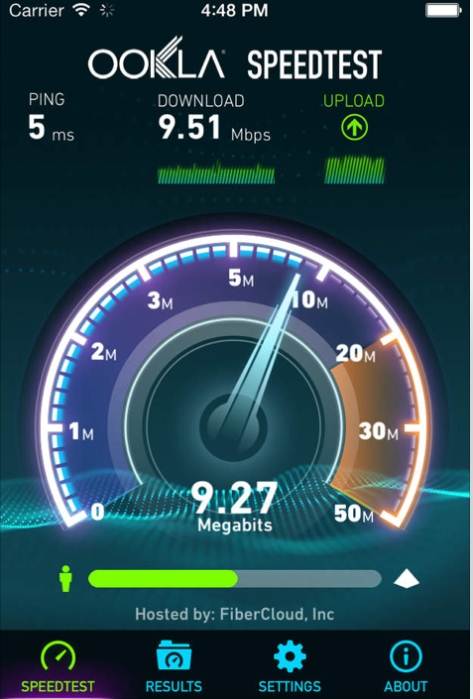
2. Тест скорости Интернета
Платформы — iOS
Speed Test Internet — это интуитивно понятный инструмент тестирования скорости Интернета для устройств iOS.Приложение предлагает различные варианты детальной настройки для опытных пользователей (обычно профессионалов), с помощью которых они могут использовать приложение в полной мере. Вот несколько основных функций, которые Speed Test Internet может предложить (на момент написания этой статьи):
- Тестирование загрузки, выгрузки и проверки связи доступного Интернет-соединения на вашем мобильном телефоне.
- Определение типа доступного интернет-соединения, такого как 3G, 2G, Wi-Fi и т. Д.и автоматически настраивается для получения наиболее точных результатов.
- Обеспечение гибкости для публикации результатов теста на некоторых из основных социальных сетей, таких как Facebook, Twitter и т. Д.
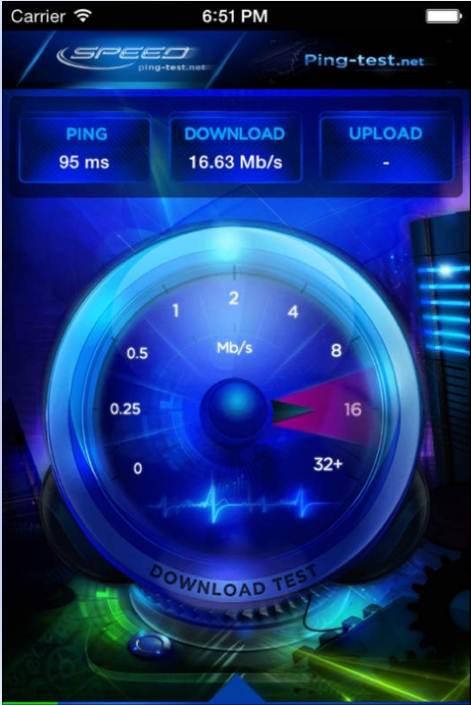
3. Тест скорости SpeedSmart WiFi и тест скорости мобильной сети
Платформы — iOS
Тест скорости SpeedSmart WiFi & Mobile Network Speedtest разработан VeeApps, и наряду с тестированием скорости Интернета на ваших устройствах iOS, приложение также может:
- Проверка задержки при передаче данных.
- Устранение проблем со скоростью Интернета, если они есть на вашем устройстве iOS.
- Выбор лучшего сервера для проверки скорости в зависимости от вашего местоположения.
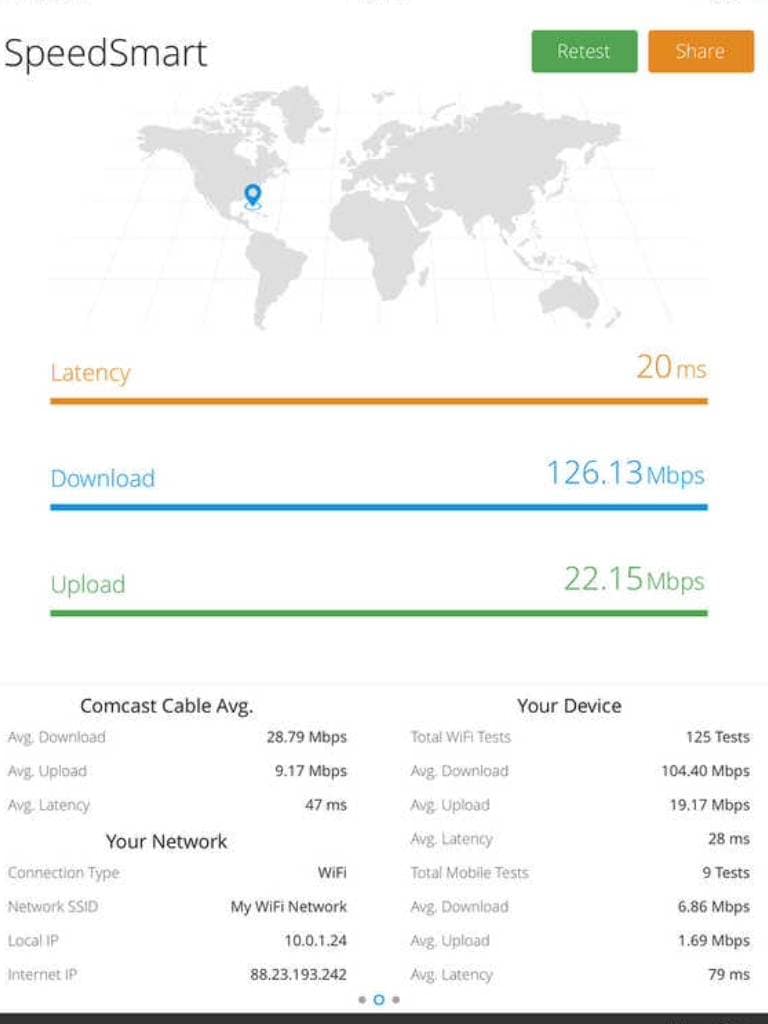
4. Speedtest.pro Тест скорости и поиск WiFi
Платформы: iOS
Программа Speedtest.pro Speed Test & WiFi Finder, разработанная Фредериком Липфертом, позволяет вам проверить скорость интернет-соединения на вашем мобильном телефоне.В дополнение к этому, приложение также может обнаруживать доступные открытые беспроводные сети в близлежащих районах. Некоторые другие функции, которые предлагает приложение, включают:
- Расчет и отображение результатов менее чем за 20 секунд.
- Отслеживание результатов прошлых тестов.
- Обнаружение доступных открытых быстрых точек доступа Wi-Fi.
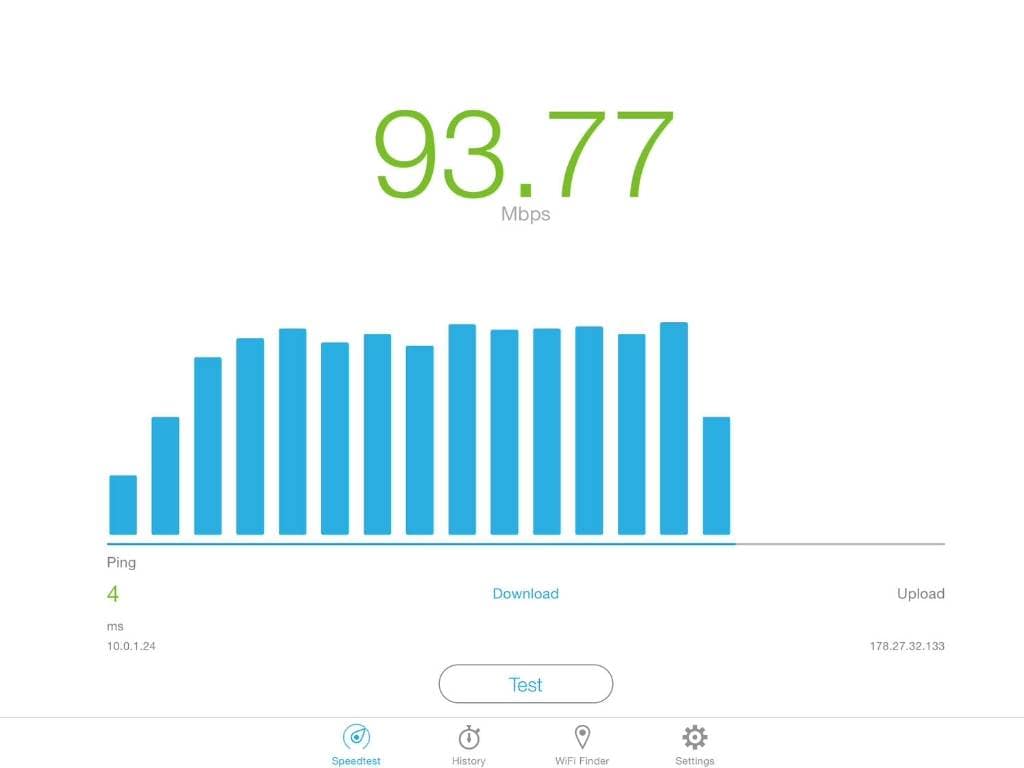
5.Тест скорости интернета 3G, 4G, WiFi
Платформы: Android
Приложение Internet Speed Test 3G, 4G, WiFi разработано Speed-checker Ltd. Приложение является одной из самых популярных программ и используется большинством пользователей мобильного Интернета по всему миру. Это бесплатное приложение можно загрузить прямо из Google Play Store на свои устройства Android, чтобы проверить доступную скорость подключения к Интернету за считанные секунды. Некоторые дополнительные функции, предлагаемые Internet Speed Test 3G, 4G, WiFi, включают:
- Скорость загрузки и выгрузки в Интернете можно измерить одним нажатием.
- Наряду с тестами скорости загрузки и выгрузки с помощью приложения также можно измерить задержку и потерянные пакеты.
- Подробную историю прошлых результатов можно сохранить для будущих ссылок и сравнений.
- Приложение позволяет публиковать результаты теста скорости на некоторых основных сайтах социальных сетей. (Вы можете поделиться результатами из самого приложения.)
- Приложение совместимо практически со всеми устройствами Android, производимыми основными производителями по всему миру.
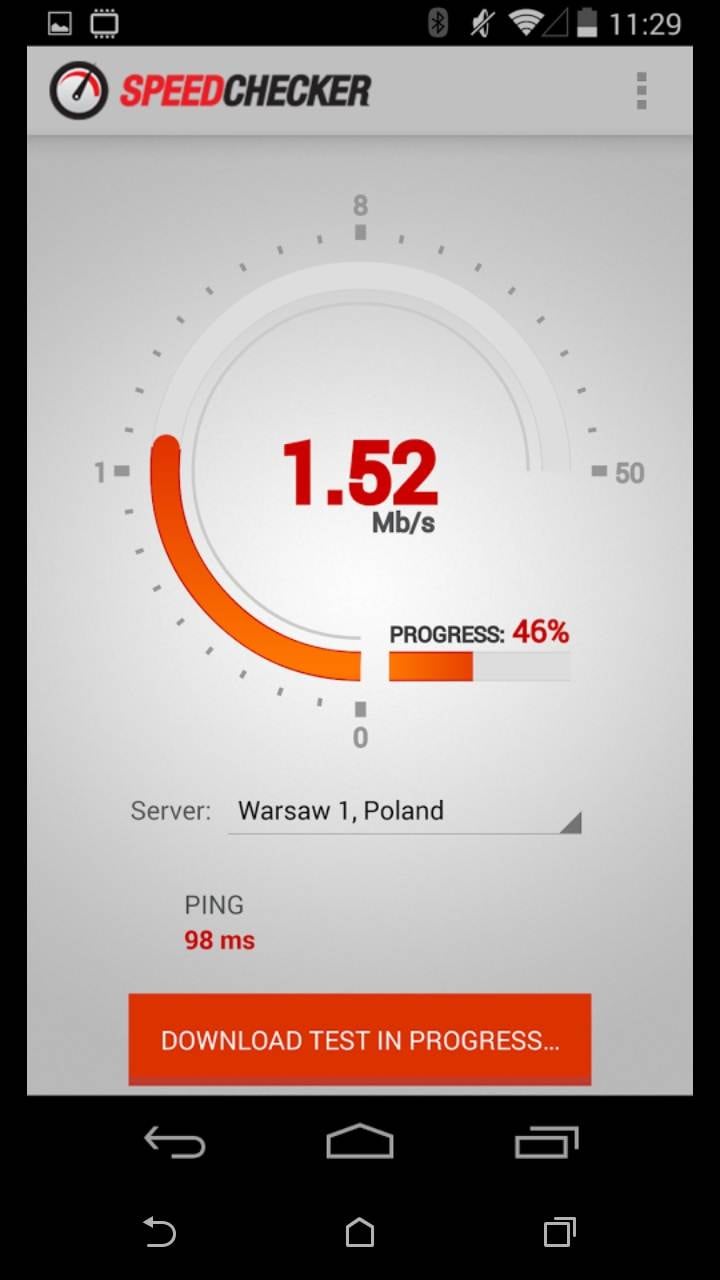
Вы можете просто загрузить лучшие приложения для проверки скорости Интернета на компьютер, а затем установить их на свои устройства Android или iOS через TunesGo.

Менеджер обязательных приложений — универсальное решение для установки, удаления и резервного копирования приложений Android и iOS
- Резервное копирование музыки, фотографий, видео, контактов, SMS и т. Д.на компьютер и легко их восстановить.
- Управляйте, экспортируйте и импортируйте свои контакты и SMS, дедуплицируйте контакты, отвечайте на SMS с компьютера.
- Корень в один клик — рутируйте свои телефоны / планшеты Android, чтобы получить полный контроль над своим устройством.
- Передача с телефона на телефон — передача музыки, фотографий, видео, контактов, SMS между двумя мобильными телефонами (поддерживаются как Android, так и iPhone).
- Диспетчер приложений — пакетная установка, удаление, импорт или резервное копирование приложений.
- Gif Maker — Создавайте GIF из фотографий, движущихся фото, видео.
- iTunes Manager — синхронизируйте iTunes Music с Android или переносите музыку с Android на iTunes
- Полностью совместим с 3000+ устройствами Android (Android 2.2 — Android 8.0) от Samsung, LG, HTC, Huawei, Motorola, Sony и т. Д.
Устанавливайте приложения с компьютера на устройство Android партиями.

16 лучших инструментов для проверки скорости Интернета для вашего телефона и настольного компьютера
Интернет-провайдеры любят делать громкие заявления о скорости своих Интернет-услуг, чтобы побудить вас зарегистрироваться. Но то, что вы часто получаете, далеко от того, что когда-то рекламировалось, вам нужно пройти тест скорости интернета , чтобы узнать, насколько.
Часто бывает очень сложно получить в руки «настоящие» достоверные данные, чтобы оправдать ваше ощущение невысокой скорости подключения к Интернету. Но, к счастью, некоторые полезные веб-сайты и приложения предоставляют вам возможность показать, насколько низкая скорость вашего соединения на самом деле.
1. SpeedSmart Speed Test
SpeedSmart — отличное небольшое приложение, которое предлагает удобный вариант HTML5 для проверки скорости вашего Интернета. Поэтому он не полагается на Flash.
Как только вы подключитесь к сайту, он мгновенно определит ваш IP-адрес. Затем вы можете попросить его проанализировать вашу задержку в Интернете, скорость загрузки и выгрузки, как вы и ожидали.
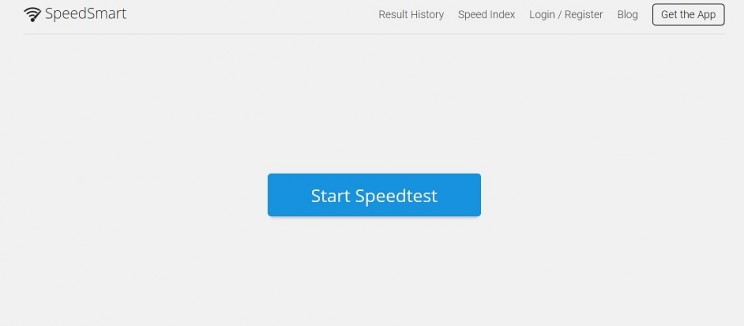 Source : SpeedSmart
Source : SpeedSmart 2. Проверка скорости и средство поиска WiFi
Проверка скорости — отличный вариант для мобильного телефона, когда вы в пути.Созданное с любовью приложение SpeedSpot предоставит вам всю основную информацию, которая вам действительно нужна.
Он, конечно же, покажет вам скорость загрузки и выгрузки, но также позволит сохранить ее для дальнейшего использования.
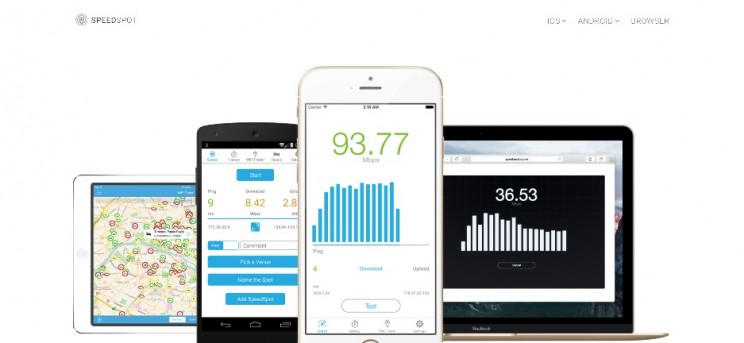 Источник: SpeedSpot
Источник: SpeedSpot 3. Проверка работоспособности Интернета
Проверка работоспособности Интернета — отличный инструмент для определения скорости вашего Интернета, и им очень просто пользоваться. Оказавшись на сайте, всплывающее окно спросит вас, хотите ли вы начать.
После авторизации Internet Health Test запустит пятиэтапный процесс и проверит ваше интернет-соединение.Это занимает немного больше времени, чем другие, но делает пять разных тестов и без рекламы.
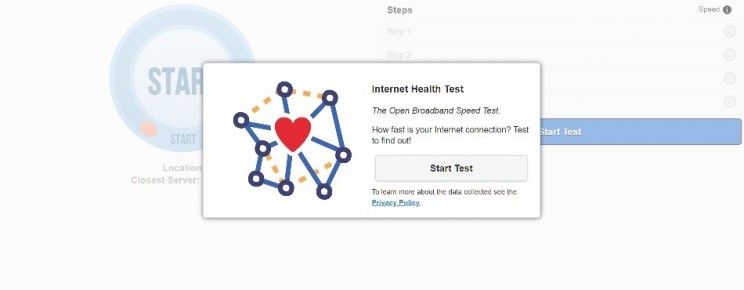 Источник: Internet Health Test
Источник: Internet Health Test 4. Xfinity Speed Test
Xfinity Speed Test — отличный небольшой инструмент, который поможет вам проверить скорость вашего Интернета. Это еще один браузер на основе браузера, но он позволяет вам быстро узнать скорость загрузки и выгрузки.
СМОТРИ ТАКЖЕ: ПРОСМОТРЕТЬ ИНТЕРНЕТ НА СКОРОСТИ БОЛЕЕ 200 Гбит / с, используя ОСВЕЩЕНИЕ
Но одно предупреждение: это продукт, произведенный интернет-провайдером Comcast.
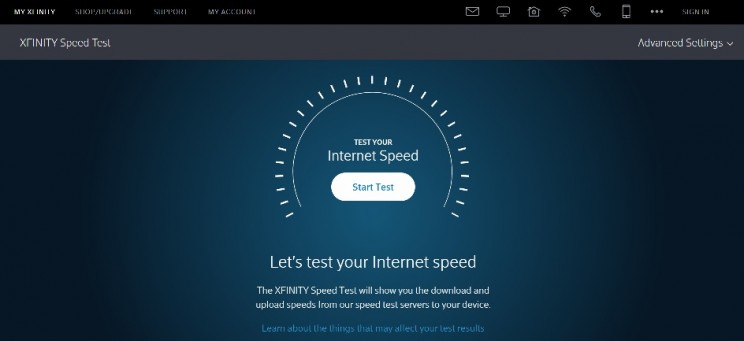 Источник: Xfinity Speed Test
Источник: Xfinity Speed Test 5. Fast.com
Компания Fast.com, принадлежащая никому иному, как Netflix, делает именно то, что написано на упаковке. Он также не возится, быстро загружается и начинает анализировать скорость вашего Интернета, прежде чем вы это узнаете.
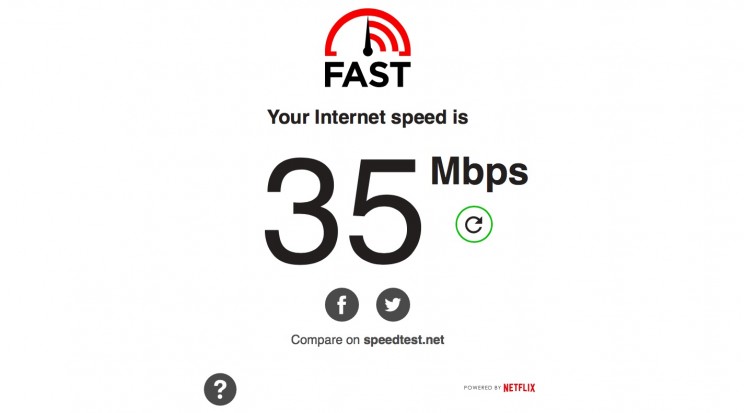 Источник: Fast.com
Источник: Fast.com 6. Verizon Speed Test
Verizon Speed Test — еще один очень простой, но эффективный сайт для проверки скорости Интернета. Вас не будет беспокоить реклама, и вам просто нужно нажать кнопку воспроизведения, чтобы получить нужную информацию.
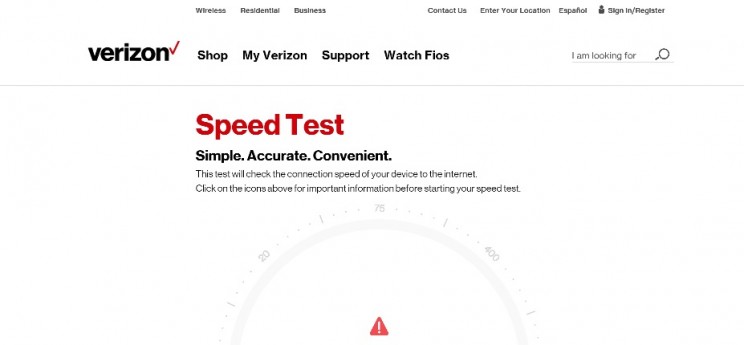 Источник : Verizon Speed Test
Источник : Verizon Speed Test 7. Приложение Network Analyzer
Вот отличное маленькое приложение для проверки скорости вашего интернета на вашем интеллектуальном устройстве. Приложение Network Analyzer позволит вам проверить подключение вашего iPhone к Интернету.
Он также будет сканировать VPN, Wake-on-LAN для корпоративного использования и многое другое.
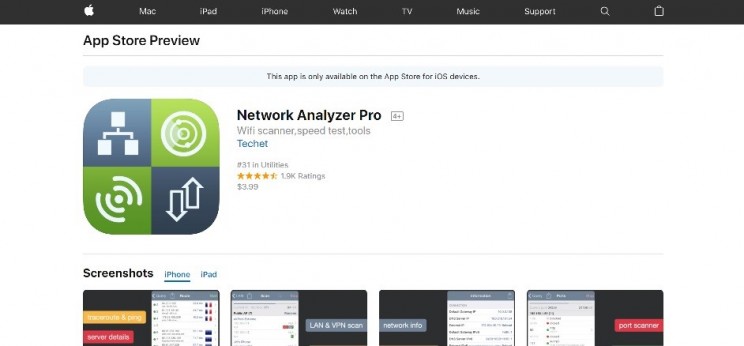 Источник : Приложение Network Analyzer
Источник : Приложение Network Analyzer 8. Ookla Speedtest
Ookla Speedtest — один из наиболее популярных тестов скорости Интернета в сети.Это приложение доступно как для смарт-устройства, так и для настольного компьютера.
Просто нажмите «Вперед!» кнопку, и вы выключены.
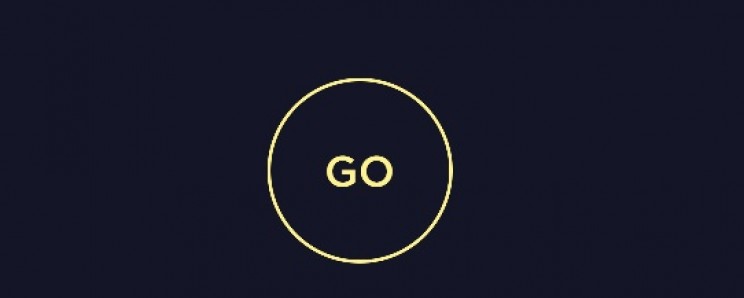 Источник: Ookla Speedtest
Источник: Ookla Speedtest 9. DSLReports
DSLReports предоставляет более подробный тест скорости, чем другие в этом списке. Конечно, вы получите обычную скорость загрузки и выгрузки, но он запросит у вас другую информацию, например, тип вашего подключения, чтобы предоставить вам надежную и полезную информацию, когда она будет завершена.
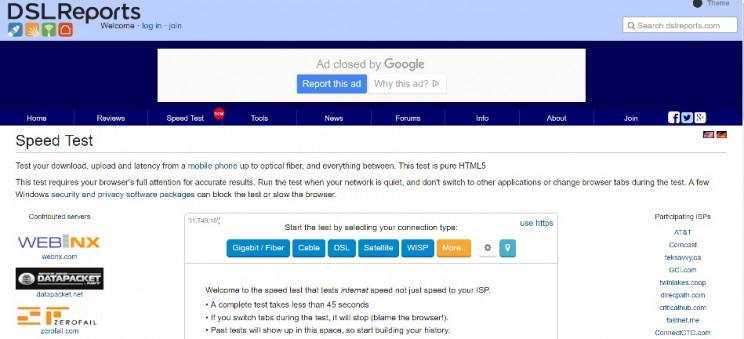 Источник : DSLReports
Источник : DSLReports 10.Cox Internet Speed Test
Cox Internet Speed Test не только для пользователей Cox, как и следовало ожидать. Это средство проверки скорости поставляется с обычными функциями, такими как скорость загрузки и скачивания, но может быть медленнее, чем другие в этом списке.
Страница теста скорости также немного насыщена контентом, что некоторых может оттолкнуть.
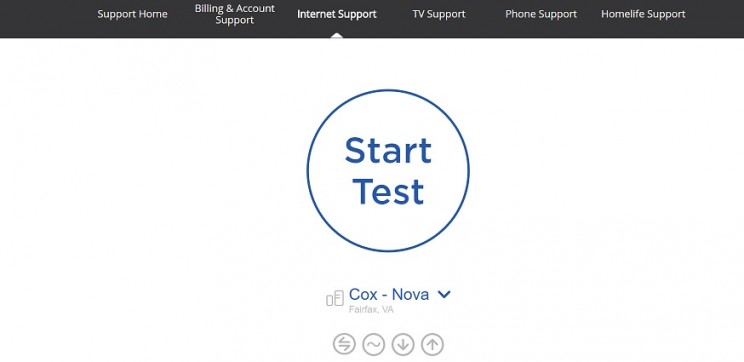 Источник: Cox Internet Speed Test
Источник: Cox Internet Speed Test 11. SpeedOf.Me
SpeedOf.Me — это еще одна веб-программа проверки скорости Интернета, которая обходится без Flash и работает с HTML5.Несмотря на это, это не самый красивый из сайтов.
Несмотря на это, некачественный внешний вид он компенсирует избытком полезной информации о вашем подключении к Интернету.
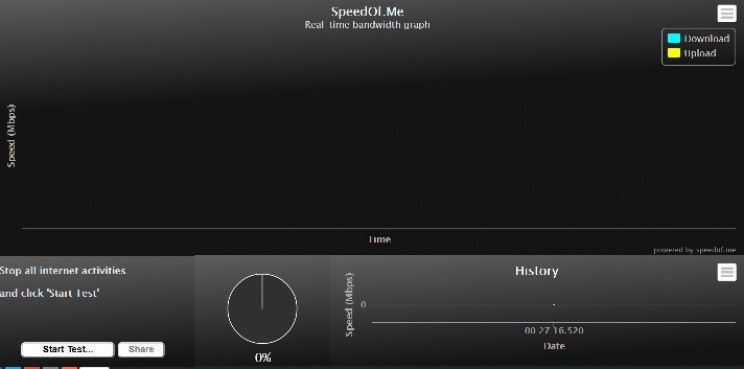 Источник : SpeedOf.Me
Источник : SpeedOf.Me 12. Тест скорости высокоскоростного Интернета AT&T
AT&T предлагает свой собственный тест скорости Интернета. Несмотря на продукты своих конкурентов, таких как Xfinity, приложение AT&T перегружает пользователя информацией, переполненной обычным спидометром.
Вы должны отметить, что этот отчет полагается на DSLReports для большей части своего контента.
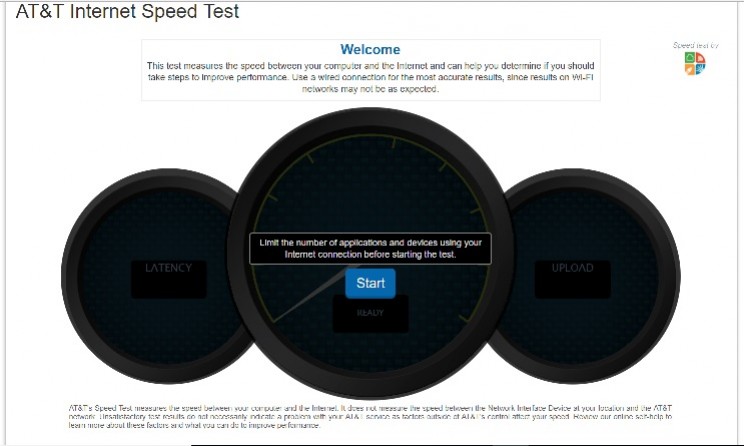 Источник : AT&T
Источник : AT&T 13. Bandwidth Place
Bandwidth Place — это хорошо спроектированный и простой в использовании веб-сайт для тестирования скорости Интернета. Он предлагает прекрасную лаконичную страницу, которая существует уже около 15 лет.
Это еще один пример сайта на основе HTML5.
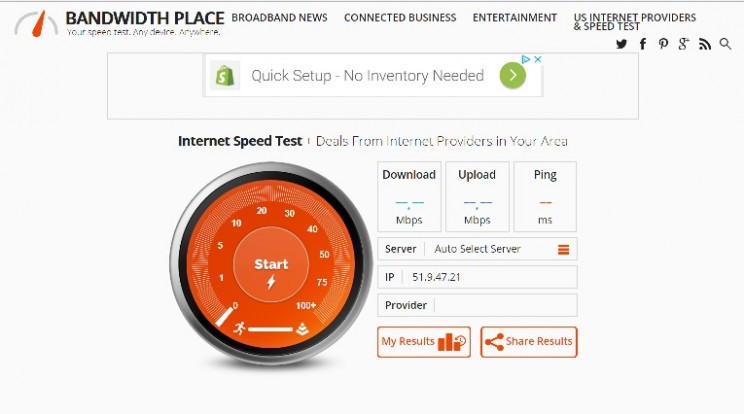 Источник: Bandwidth Place
Источник: Bandwidth Place 14. TestMy.net
TestMy.net — это простой, но эффективный сайт для проверки скорости Интернета. Вы можете независимо тестировать скорость загрузки и скачивания и сравнивать ее со средними для вашего города.
Начало работы говорит само за себя, и в нем есть индикатор выполнения теста, который всегда приветствуется.
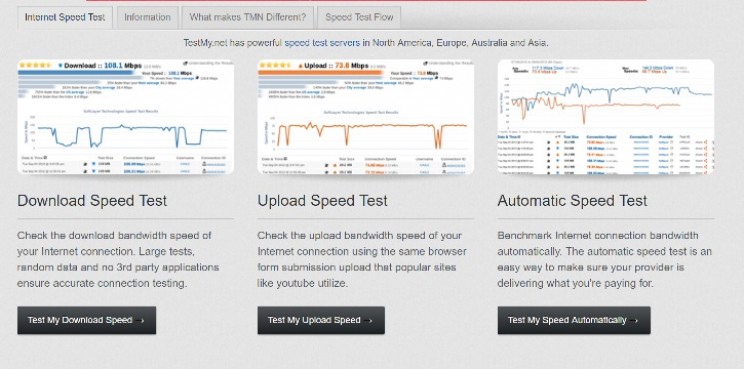 Источник : TestMy.net
Источник : TestMy.net 15. Какой?
Какой? — это британский сайт для проверки скорости Интернета, который, как и другие в списке, обеспечивает независимую проверку скорости вашего Интернета.
Он очень прост в использовании и дает вам много полезной информации, чтобы разобраться в этом.
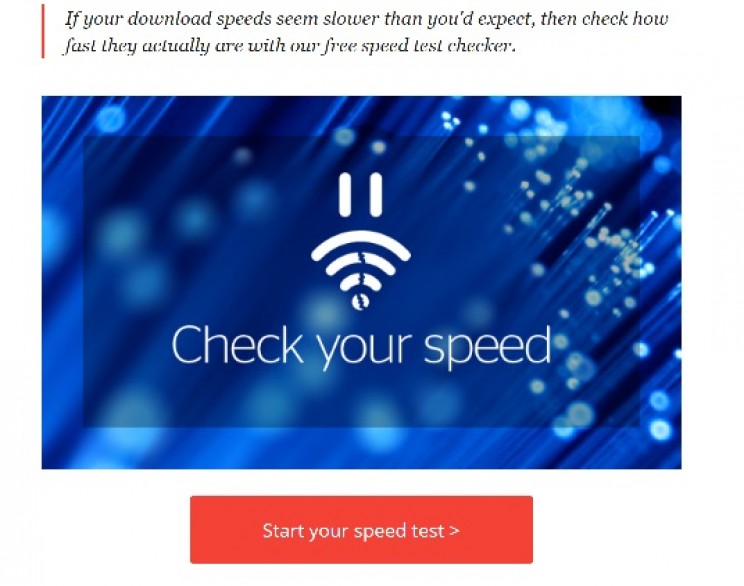 Источник : Какой?
Источник : Какой? 16.Meteor
И последнее, но не менее важное: Meteor — очень популярное приложение для проверки скорости Интернета для Android. Он имеет исключительно положительные отзывы.
Приложение позволит вам проверить качество и скорость загрузки и выгрузки, но также проверит, приемлемы ли скорости потокового видео.
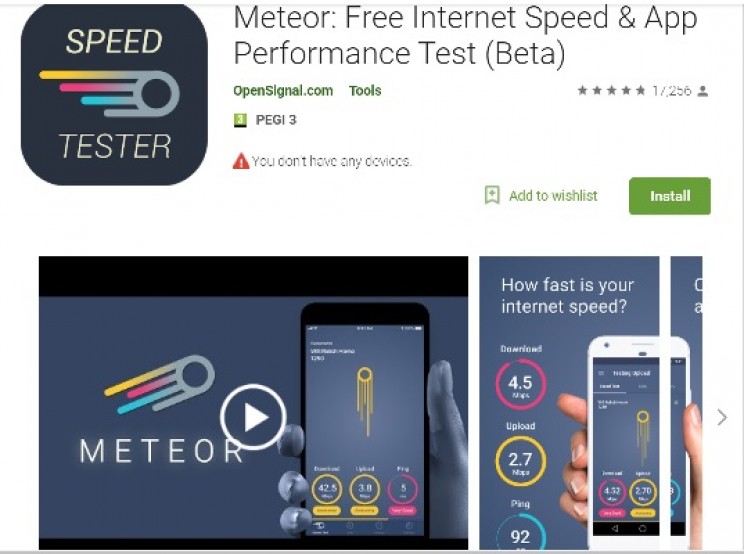 Источник : Meteor
Источник : Meteor Итак, готово, 16 отличных приложений для проверки скорости Интернета для вашего компьютера и телефона. Мы пропустили какие-нибудь великие?
.Часто задаваемые вопросы о мобильном широкополосном доступе — Zong Internet Devices
Mobile Broadband
Действия | Главный номер Zong * 6767 # | Прочие Мастер-номер мобильного оператора 9000 Веб-интерфейс пользователя устройства Zong MBB 192.168.8.1 | Zong | ||
|---|---|---|---|---|---|
Пополнение баланса | |||||
Активация пакета | * 6363 # | ||||
Проверка баланса | * 222 # | ||||
Проверка интернет-ресурсов | * 102 # | ||||
Показать номер MBB | * 8 # 9 # 9 | ||||
Обновить главный номер | * 6363 # | ||||
Получать уведомления об использовании пакетов | |||||
НОМЕР MBB ZONG
Все устройства Zong Mobile Broadband имеют специальную SIM-карту только для передачи данных, упакованную вместе с устройством.Эта SIM-карта называется номером MBB и используется в приобретенном вами устройстве MBB. Вы не можете использовать эту SIM-карту в любом мобильном телефоне, так как голосовая связь на этой SIM-карте заблокирована, и на ней включен только Интернет и SMS / USSD.
MBB MSISDN написан на оболочке SIM-карты MBB. Пожалуйста, держите эту куртку при себе, так как этот номер будет использоваться для пополнения / мини-загрузки и подписки / изменения интернет-пакетов MBB.
МАСТЕР-НОМЕР мобильного широкополосного доступа ZONG
При покупке любого устройства Zong MBB представитель Zong запросит у вас МАСТЕР-НОМЕР.Этот номер может быть любым номером ZONG, который вы используете на своем телефоне, или любым другим номером мобильного оператора, который вы используете.
Если вы укажете главный номер OMO, вы будете время от времени получать информацию о продукте по SMS.
Если вы даете главный номер ZONG, вы можете выполнять указанные ниже функции от имени вашего номера ZONG MBB через этот главный номер.
Функции
- Наберите * 6767 # (только с главного номера Zong)
- Подпишитесь / измените интернет-пакеты MBB на своем устройстве MBB с помощью главного номера Zong.У вас должен быть баланс в вашем номере MBB для подписки на интернет-пакеты от
- С вашего главного номера Zong вы можете
- Узнать, какой у вас номер MBB
- Проверить баланс вашего номера Zong MBB
- Проверить интернет-ресурсы вашего номера Zong MBB
- Перевести баланс с главного номера Zong на номер Zong MBB.
- Пополните свой номер MBB
- Обновите свой главный номер
- Вы будете получать уведомления об использовании Интернета своим устройством MBB через SMS на этот главный номер
- Если ваш главный номер является номером другого оператора мобильной связи, вы НЕ сможете получать уведомления об использовании.
Как я могу зарядить устройство Zong MBB?
Zong Load
Вы можете посетить любой сервисный центр Zong, франчайзинговую компанию или розничного продавца, чтобы пополнить свой счет MBB. Просто сообщите свой номер MBB и сумму, которую необходимо перечислить представителю Zong.
* Номер MBB написан на конверте SIM-карты. В случае утери оболочки SIM-карты, пожалуйста, посетите ближайший к вам Zong CSC / Franchise со своим устройством MBB, наберите 310 со своего номера Zong. Вы также можете узнать свой номер MBB с помощью встроенного программного обеспечения в устройстве 192 MBB.168.8.1
Онлайн-пополнение
Вы можете пополнить счет с помощью своей дебетовой / кредитной карты онлайн (https://onlinerecharge.zong.com.pk/onlinerecharge). Пожалуйста, введите номер MBB на портале и следуйте инструкциям по пополнению баланса.
Пополнение баланса через главный номер Zong
Наберите * 6767 # со своего главного номера, появятся следующие варианты:
- Пакеты подписки
- Балансовый перевод
- Пополните свой номер MBB
Ответьте 3, чтобы пополнить свой номер MBB через скретч-карту с вашего главного номера.
Пополнение баланса через портал мобильных широкополосных устройств Zong
Клиент может получить доступ к порталу мобильных широкополосных устройств Zong, подключив устройство к ноутбуку / ПК / источнику питания, откроется страница портала. В случае задержки введите 192.168.8.1 в URL-адрес или адресную строку для доступа к порталу.

Появится всплывающее окно для имени пользователя и пароля. Введите данные ниже:
Имя пользователя: admin
Пароль: admin
Для пополнения счета введите номер карты в поле ниже, где написано: «Пожалуйста, введите номер вашего ваучера и нажмите отправить».Номер ваучера необходимо отправить в следующем формате: * 101 * номер ваучера #

Пополнение счета с номера Zong MBB
- Если вы не можете использовать все вышеперечисленные методы, выньте SIM-карту MBB из устройство и вставьте его в любую доступную трубку.
- Чтобы загрузить свою скретч-карту, наберите * 101 * # и нажмите ОТПРАВИТЬ. Ваш счет будет пополнен (бесплатно).
- Вставьте SIM-карту MBB обратно в широкополосное устройство Zong Mobile, чтобы использовать услуги высокоскоростной передачи данных.
Как я могу подписаться / изменить пакеты MBB?
Активация пакета MBB через CSC / Franchise
Вы можете изменить пакет MBB, посетив Zong CSC / Franchise. Просто сообщите номер MBB представителю Zong и пакет MBB, на который вы хотите подписаться, представитель Zong активирует пакет на вашем номере MBB.
Zong Live Chat / Facebook / Twitter Для активации планов MBB
Активация пакета MBB через главный номер Zong
Клиенты, у которых есть главный номер Zong, могут подписаться на интернет-пакеты MBB по номеру MBB, как описано ниже.
- Наберите USSD * 6767 # с номера Zong Master
- Выберите первый вариант Подписка на пакеты
- Выберите нужный пакет MBB
- Введите номер MBB Пакет
- будет подписан на ваш номер MBB
Примечание. у вас достаточно средств на балансе вашего номера MBB для успешной активации номера.
Активация пакета MBB через портал устройств MBB
Клиент может получить доступ к порталу мобильных широкополосных устройств Zong, подключив устройство к ноутбуку / ПК / источнику питания, откроется страница портала.В случае задержки введите 192.168.8.1 в URL-адрес или адресную строку для доступа к порталу.

Появится всплывающее окно для имени пользователя и пароля. Введите данные ниже:
Имя пользователя: admin
Пароль: admin
Все основные пакеты MBB упоминаются на главном экране, вы можете щелкнуть по желаемому пакету, и он будет немедленно активирован. Перед подпиской на любой пакет убедитесь, что у вас есть необходимый баланс.
Для пакетов, отличных от упомянутых на портале, введите * 6363 # в поле внизу и нажмите «Отправить». Вы получите список всех пакетов. Пожалуйста, выберите нужный пакет в этом меню.
Щелкните Zong MBB Packages , следуйте инструкциям и подпишитесь на желаемый пакет MBB. Убедитесь, что у вас достаточно средств на балансе вашего номера MBB для подписки на необходимый пакет.
MBB Bundle Activation from Zong MBB Number
Если вы не можете использовать все вышеупомянутые методы, выньте SIM-карту MBB из устройства и вставьте ее в любой доступный телефон.
- Наберите * 6363 # со своего номера Zong MBB
- Выберите пакеты MBB
- Выберите пакеты, которые хотите активировать
- Вставьте SIM-карту MBB обратно в широкополосное устройство Zong Mobile, чтобы использовать услуги передачи данных
ZONG MOBILE ШИРОКОПОЛОСНЫЕ ИНТЕРНЕТ-ПАКЕТЫ
Ежемесячные пакеты:
| Имя | Объем | Цена (рупий.) |
|---|---|---|
| МББ ежемесячно 60 ГБ | 60 ГБ | 2000 |
| 75 ГБ + 75 ГБ (с 4:00 до 16:00) | 75 ГБ + 75 ГБ | 2500 |
| 100 ГБ + 100 ГБ (с 4:00 до 16:00) | 100 ГБ + 100 ГБ | 3,250 |
Пакеты на 3 месяца
| Имя | Объем в месяц | Цена (рупии) |
|---|---|---|
| MBB 3 месяца 60 ГБ | Месяц5,500 |
Пакеты на 6-12 месяцев
| Имя | Объем в месяц | Цена (руп.) |
|---|---|---|
| 75 ГБ 6 месяцев | 75 ГБ + 25 ГБ (с 4:00 до 16:00) | 12000 |
| 75 ГБ 12 месяцев | 75 ГБ + 25 ГБ (с 4:00 до 16:00) | 22000 |
Как Могу ли я проверить Интернет-ресурсы, доступные на устройстве Zong MBB?
Проверка использования данных с главного номера Zong
- Наберите * 6767 #
- Выберите опцию «Использование MBB #»
- Вы получите сообщение на свой главный номер с подробной информацией о ваших доступных ресурсах на вашем номере MBB.
Проверка использования данных с портала устройств
- Клиент может получить доступ к порталу мобильных широкополосных устройств Zong, подключив устройство к ноутбуку / ПК / источнику питания, откроется страница портала. В случае задержки введите 192.168.8.1 в URL-адрес или адресную строку для доступа к порталу.
- Выберите вкладку «Службы Zong» -> «Проверить службы»
- Нажмите «Проверить использование данных» (кнопка)
- Вы получите подробное SMS-сообщение на свой номер / устройство MBB, которое вы можете проверить, перейдя на вкладку «SMS».

Проверка использования данных с Zong MBB Number
- Если вы не можете использовать все вышеперечисленные методы, выньте SIM-карту MBB из устройства и вставьте ее в любой доступный телефон.
- Наберите * 102 #
- Выберите опцию (4) (Подробности Бесплатный Интернет)
- Вы получите сообщение с подробной информацией о ваших доступных ресурсах.
- Вставьте SIM-карту MBB обратно в широкополосное устройство Zong Mobile, чтобы использовать услуги высокоскоростной передачи данных.
Как я могу изменить свой главный номер?
Главный номер может быть номером Zong или любым другим номером мобильного оператора.
С главного номера Zong
- Наберите * 6767 #
- Выберите опцию «Обновить главный номер»
- Введите новый главный номер XXXXXXXXXXX
- Введите номер MBB XXXXXXXXXXX
С устройства MBB 9019 доступ к порталу мобильных широкополосных устройств Zong, подключив устройство к ноутбуку / ПК / источнику питания, откроется страница портала.В случае задержки введите 192.168.8.1 в URL-адрес или адресную строку для доступа к порталу. Нажмите «Обновить мой главный номер» и введите необходимые данные. 
Из номера Zong MBB
- Если вы не можете использовать все вышеупомянутые методы, выньте SIM-карту MBB из устройства и вставьте ее в любой доступный телефон.
- Наберите * 6363 #
- Выберите опцию-> Обновить главный номер
- Введите новый главный номер XXXXXXXXXXX
- Введите номер MBB XXXXXXXXXXX.
- Вставьте SIM-карту MBB обратно в широкополосное устройство Zong Mobile, чтобы использовать услуги высокоскоростной передачи данных.
Как я могу проверить свой номер MBB?
С номера Zong Master
- Наберите * 6767 #
- Выберите опцию «Показать номер MBB»
- Вы получите SMS на Zong Master # с вашим номером MBB.
Из веб-интерфейса устройства MBB
- Клиент может доступ к порталу мобильных широкополосных устройств Zong, подключив устройство к ноутбуку / ПК / источнику питания, откроется страница портала.В случае задержки введите 192.168.8.1 в URL-адрес или адресную строку для доступа к порталу.
- Нажмите Показать мой номер MBB

Из номера Zong MBB
- Если вы не можете использовать все вышеупомянутые методы, извлеките SIM-карту MBB из устройства и вставьте ее в любую доступную трубку.
- Наберите * 8 #
- Вставьте SIM-карту MBB обратно в широкополосное устройство Zong Mobile, чтобы использовать услуги высокоскоростной передачи данных.
Как я могу проверить баланс моего номера MBB?
С номера Zong Master
- Наберите * 6767 #
- Выберите опцию -> Баланс MBB # -> Введите номер MBB XXXXXXXXXXX
- Вы получите SMS на Zong Master #, содержащее баланс вашего номера MBB
Из веб-интерфейса устройства MBB
- Клиент может получить доступ к порталу мобильных широкополосных устройств Zong, подключив устройство к ноутбуку / ПК / источнику питания, откроется страница портала.В случае задержки введите 192.168.8.1 в URL-адрес или адресную строку для доступа к порталу.
- Нажмите на Check Balance
- На Zong Master # вы получите SMS с балансом вашего номера MBB

С номера Zong MBB
- Если вы не можете использовать все вышеперечисленные методы, выньте SIM-карту MBB с устройства и вставьте ее в любую доступную трубку
- Наберите * 222 #
- Вставьте SIM-карту MBB обратно в широкополосное устройство Zong Mobile, чтобы использовать услуги высокоскоростной передачи данных
Примечание
- Все цены указаны с учетом налогов
.
- Введите новый главный номер XXXXXXXXXXX
- Введите номер MBB XXXXXXXXXXX.
Из веб-интерфейса устройства MBB
- Клиент может доступ к порталу мобильных широкополосных устройств Zong, подключив устройство к ноутбуку / ПК / источнику питания, откроется страница портала.В случае задержки введите 192.168.8.1 в URL-адрес или адресную строку для доступа к порталу.
- Нажмите Показать мой номер MBB

Из номера Zong MBB
- Если вы не можете использовать все вышеупомянутые методы, извлеките SIM-карту MBB из устройства и вставьте ее в любую доступную трубку.
- Наберите * 8 #
- Вставьте SIM-карту MBB обратно в широкополосное устройство Zong Mobile, чтобы использовать услуги высокоскоростной передачи данных.
Как я могу проверить баланс моего номера MBB?
С номера Zong Master
- Наберите * 6767 #
- Выберите опцию -> Баланс MBB # -> Введите номер MBB XXXXXXXXXXX
- Вы получите SMS на Zong Master #, содержащее баланс вашего номера MBB
Из веб-интерфейса устройства MBB
- Клиент может получить доступ к порталу мобильных широкополосных устройств Zong, подключив устройство к ноутбуку / ПК / источнику питания, откроется страница портала.В случае задержки введите 192.168.8.1 в URL-адрес или адресную строку для доступа к порталу.
- Нажмите на Check Balance
- На Zong Master # вы получите SMS с балансом вашего номера MBB

С номера Zong MBB
- Если вы не можете использовать все вышеперечисленные методы, выньте SIM-карту MBB с устройства и вставьте ее в любую доступную трубку
- Наберите * 222 #
- Вставьте SIM-карту MBB обратно в широкополосное устройство Zong Mobile, чтобы использовать услуги высокоскоростной передачи данных

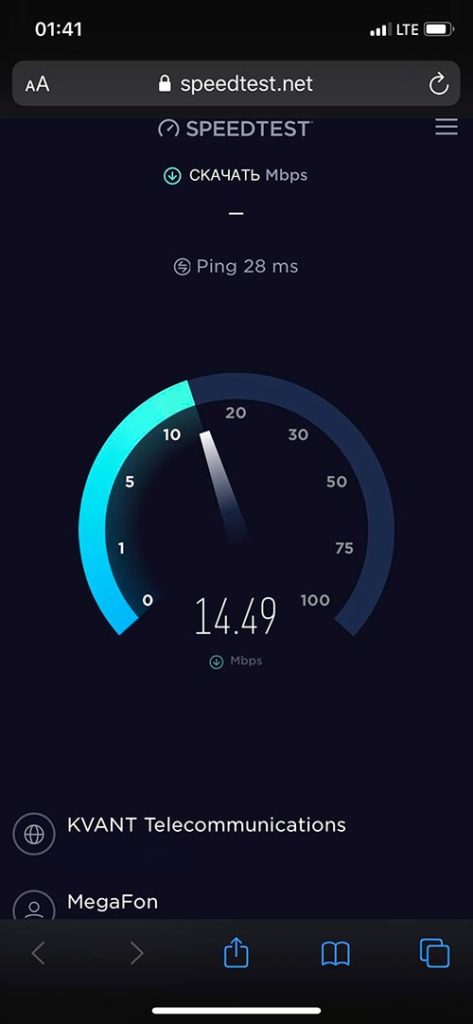 speedtest онлайн
speedtest онлайн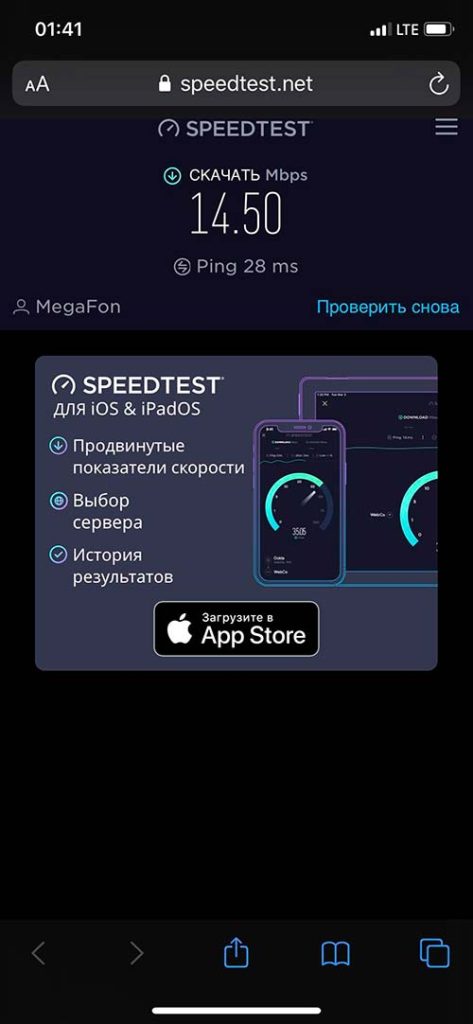 speedtest результат
speedtest результат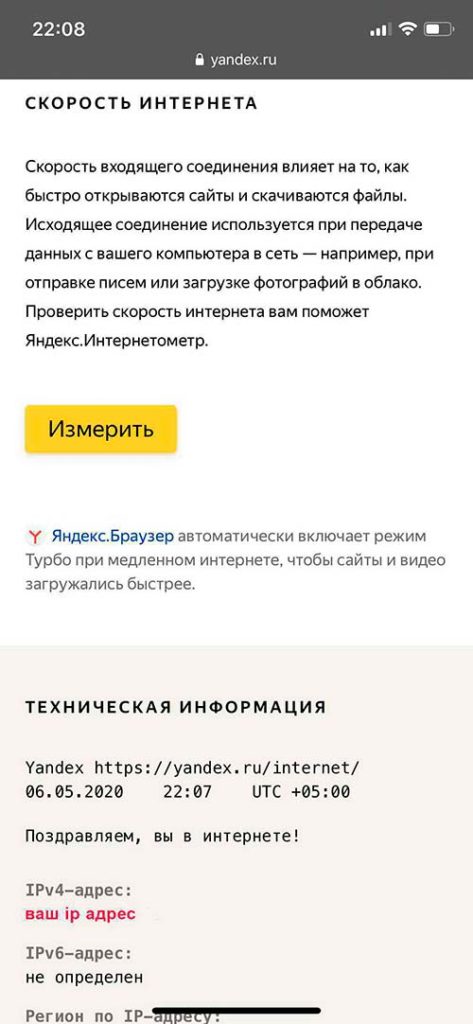 Яндекс Интернетометр онлайн
Яндекс Интернетометр онлайн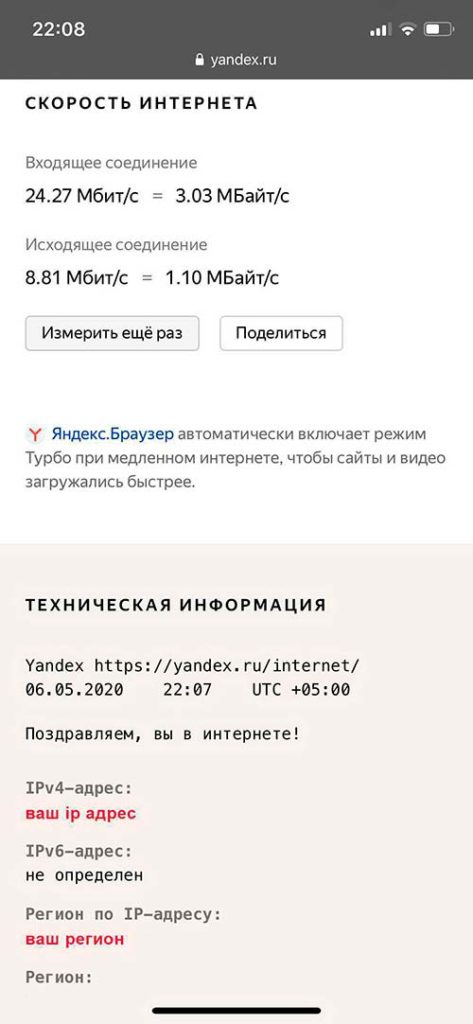 Яндекс Интернетометр результат
Яндекс Интернетометр результат Нажмите Начать
Нажмите Начать Проверка
Проверка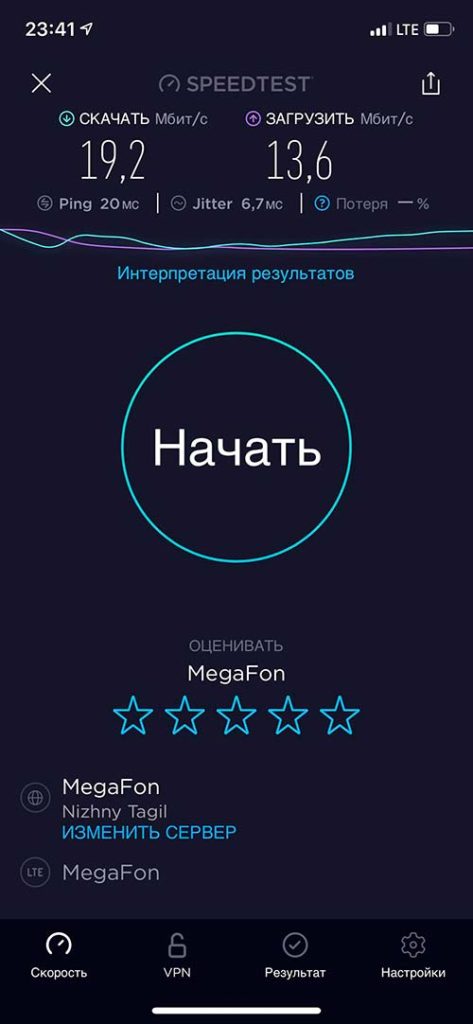 Результат
Результат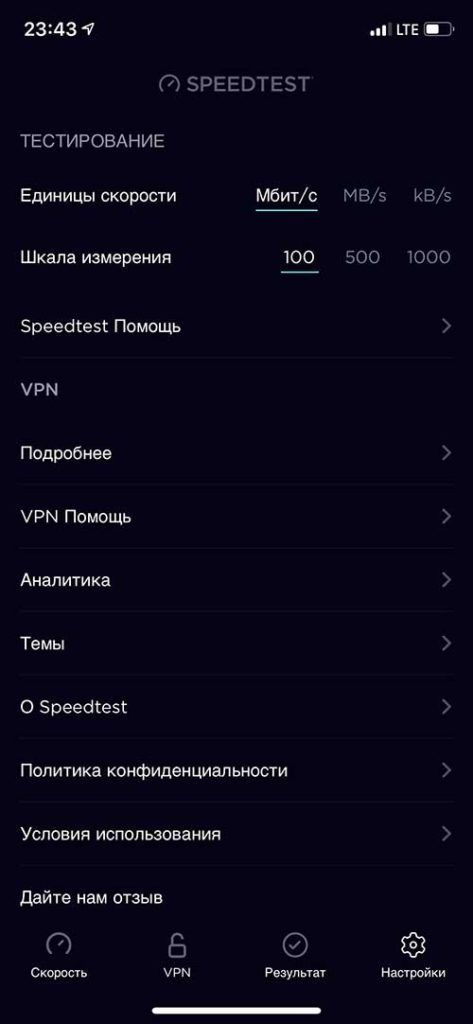 Настройки программы
Настройки программы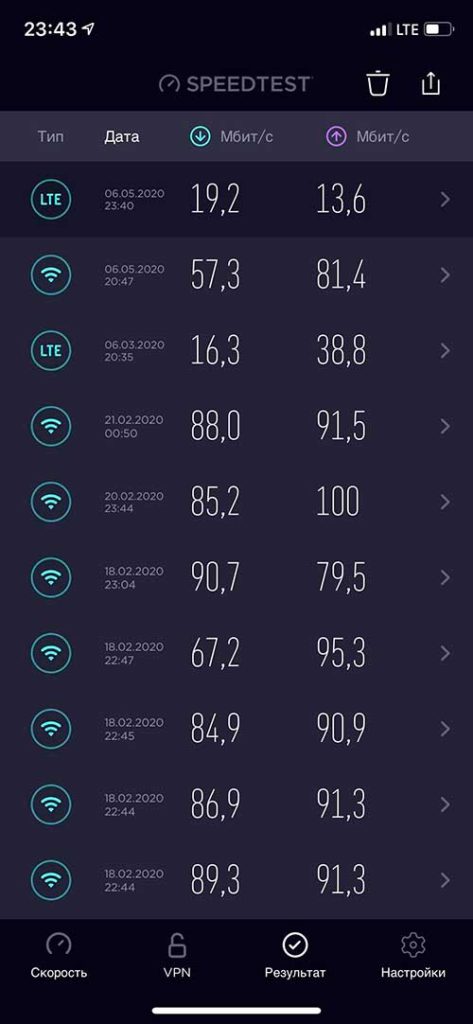 Сохраненные результаты
Сохраненные результаты